티스토리 뷰
안녕하세요. 올팁스맨입니다. 오늘 시간에는 윈도우10 작업보기 끄기 방법으로 다른 말로는 타임라인 삭제가 되겠습니다. 이 기능을 활용하고 있는 분은 아마 극히 드물것으로 예상합니다. 일종의 계륵같은 존재로 사실상 다른 사람이 이용한 내역을 훔쳐볼때가 아니고서는 거의 이용하지 않는 기능이기 때문입니다. 간단하게 타임라인 작업보기를 설명드리자면 내가 컴퓨터로 어떤 사이트를 들어갔는지, 어떤 문서 작업을 했는지 날짜순으로 볼 수 있는 기능입니다.
오늘뿐만 아니라 일주일전에 내가 무엇을 했는지 기록이 되어 있고 이것은 인터넷 검색기록이 아니라 컴퓨터에서 자체적으로 수집하고 있는 정보이기 때문에 놓치시는 분이 많은것 같습니다. 저도 제 개인컴퓨터가 아니면 항상 사용기록을 지운다고는 하는데 최근에서야 윈도우10 작업보기 끄기를 알게 되어서 항상 기능을 off해주고 사용을 하고 있습니다. 반대로 말하자면 나 외의 사람이 무엇을 했는지 볼 수 있는 유용한 기능이라고도 할 수 있겠네요.

윈도우10 작업보기 끄기 / 타임라인 삭제 방법

윈도우10 작업보기 타임라인의 위치는 사진처럼 돋보기 모양의 버튼과 파일탐색기의 사이에 있습니다. 마치 영화의 필름을 보는것과 같은 모양의 버튼이 바로 우리의 작업 내용을 계속 기록하고 있는 녀석입니다. 눌러보시면 아마 경악을 금치 못하실 겁니다.
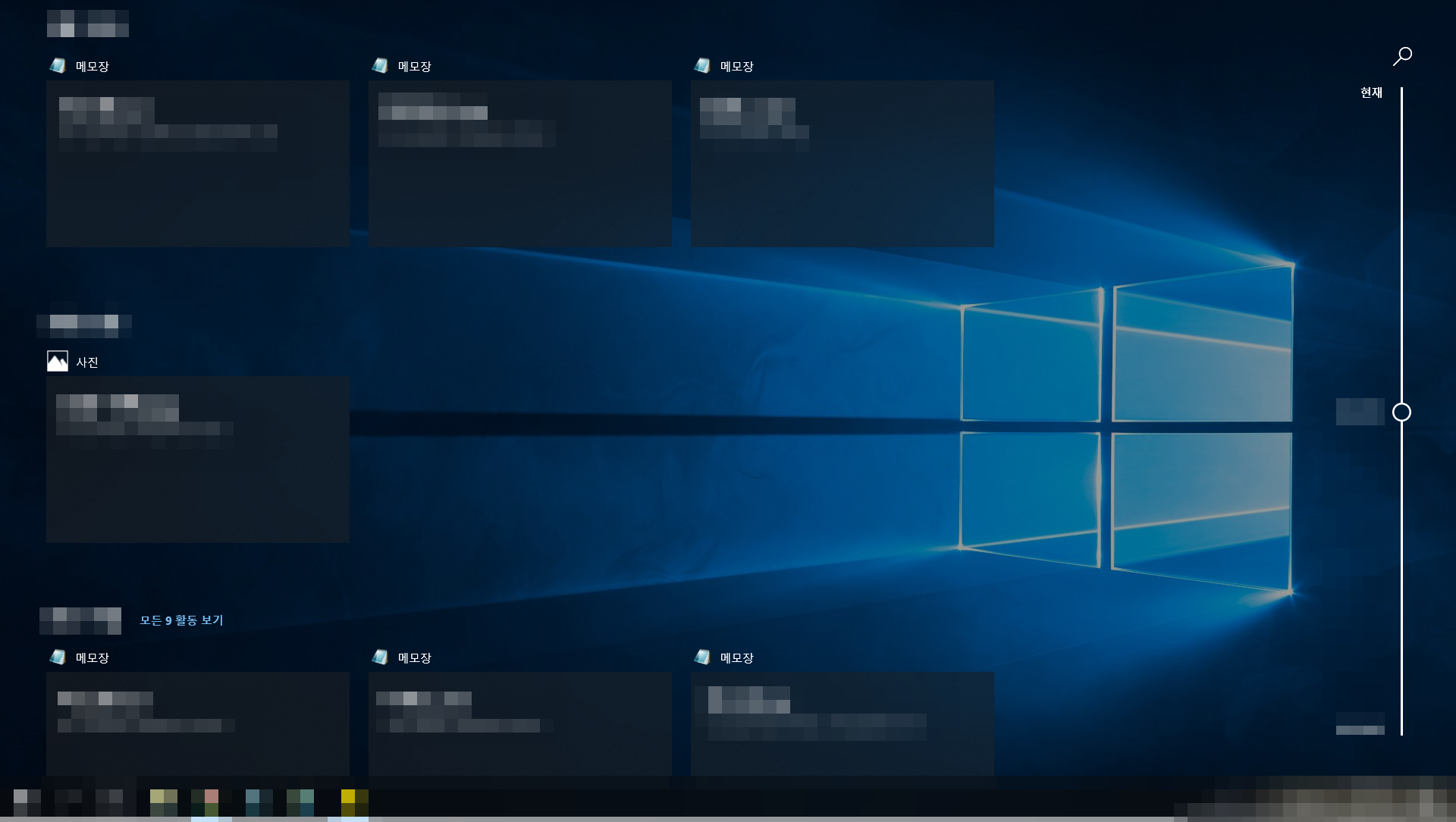
일자별로 정리된 내가 작업한 내용이 모두 보여지고 있습니다. 인터넷 접속 사이트부터 기본 프로그램인 메모장의 수정 파일, 내가 확인한 사진과 동영상까지 이곳에서 일자별로 모두 기록이 되게 됩니다. 순간 소름이 쫘악 끼쳤는데 공유 컴퓨터였다면 아마 프라이버시상 큰 문제가 발생할지도 몰랐을 일입니다. 이 기능은 사용의 편의보다는 악용의 소지가 크기 때문에 지워주는 것이 좋은데 윈도우10 작업보기 끄기와 타임라인 삭제를 이제 따라와주시면 됩니다.

먼저 좌측 하단의 윈도우 창 버튼을 누르고 2번째 위에 있는 톱니바퀴 설정을 눌러서 들어가줍니다.

윈도우 설정에서 개인 정보 메뉴를 찾아서 클릭해주도록 합시다.

좌측 메뉴란에서 작업 기록을 누르시면 됩니다. 이곳이 바로 윈도우10 작업보기 끄기, 켜기와 같은 모든 설정을 하는 곳입니다. 사용을 해제하고 더이상 기록을 하지 않게 하기 위해서 "이 장치에 내 활동 기록 저장"과 "마이크로소프트에 내 활동 기록 보내기"를 체크 해제해줍니다.
여기서 내 컴퓨터에 기록이 되는 것은 그렇다고 치더라도 마이크로소프트로 정보가 보내진다니 소름이 돋는군요. 무조건 해제 해주셔야 합니다. 여기서 체크만 풀어줬다고 해서 다시 작업보기를 들어가면 여전히 기록이 보이는데 아래로 내리셔서 기록을 모두 지우는 작업도 해주셔야 합니다.

밑으로 내려보시면 활동 기록 지우기가 있습니다. 이것은 현재 기록된 윈도우10 작업보기 끄기라고 할 수 있겠네요. 여기까지 해주셨다면 여태까지 저장된 정보가 삭제되는 것은 물론이고 앞으로도 기록을 하지 않게 되기 때문에 동작 자체를 꺼버리게 된 것입니다. 확인을 위해서 타임라인 버튼을 눌러보시길 바랍니다. 말끔하게 보이지 않는 것을 볼 수 있습니다.
이제 윈도우10 작업보기 끄기의 마지막 과정은 작업표시줄에서 제거를 하는 것입니다. 어차피 사용하지도 못하는 것을 제거해줌으로써 더 깔끔한 컴퓨터를 사용할 수 있는 것이죠.

작업보기 버튼에서 마우스 우클릭을 눌러주신 후 "작업 보기 단추 표시"를 눌러주세요.

그러면 이제 작업표시줄에서 더이상 표시가 되지 않습니다. 정말로 컴퓨터에서 내 기록을 저장하고 있는지는 상상도 못하고 있었습니다. 아마 이렇게 해제를 하지 않고 이용하고 계시는분들이 훨씬 많으실 것 같은데 주변에도 알려주셔서 소중한 나의 정보를 지켜보시길 바랍니다. 만약 해제까지 할 생각이 없으시다면 다른 이용자가 무엇을 했는지 체크하는 용도로 사용하셔도 좋을 것 같네요. 도움이 되셨길 바랍니다.
'IT 꿀팁' 카테고리의 다른 글
| 카카오톡 플러스친구 삭제 하는법 (0) | 2020.05.02 |
|---|---|
| 윈도우10 작업표시줄 검색창 숨기기 (비활성화/축소) (0) | 2020.04.23 |
| 윈도우10 화면 밝기 조절 방법 (0) | 2020.04.03 |
| 트위터 민감한 콘텐츠 보이게 설정하기 (표시 없애는 방법) (0) | 2020.03.28 |
| 윈도우10 화면보호기 설정하기 (비밀번호 잠금) (0) | 2020.03.17 |
